5 полезных способов исправить отсутствие значка телефона на iPhone
На моем iPhone 13 исчез значок «Найти мой телефон».
У меня пропал значок телефона. Куда делся значок моего телефона и как вернуть его на главный экран iPhone?
– Вопрос от сообщества Apple
Почему на iPhone отсутствует значок телефона?
С помощью значка телефона на iPhone вы можете легко позвонить или просмотреть записи вызовов. Однако иногда вы можете обнаружить, что значок телефона на iPhone теряется, особенно после обновления системы iOS. Почему это происходит?
![]()
В отличие от большинства других предустановленных приложений, приложение «Телефон» нельзя полностью удалить. Но оно может быть случайно удалено с главного экрана. Или оно могло исчезнуть из-за каких-то временных сбоев программного обеспечения.
Как исправить, что значок телефона не отображается на iPhone
Узнав потенциальные причины, теперь вы можете попробовать эти 5 способов один за другим, чтобы проверить, какой из них полезен для вас, чтобы восстановить значок пропущенного телефона.
Решение 1. Найдите значок пропущенного телефона в библиотеке приложений.
Самый простой способ вернуть его — найти значок телефона в библиотеке приложений.
Просто откройте библиотеку приложений, проведя пальцем влево по всем страницам главного экрана. Все ваши приложения аккуратно распределены по категориям. Найдите его в папках или введите «Телефон», чтобы найти приложение. Когда вы найдете его, нажмите и удерживайте кнопку мыши и щелкните Добавить на домашний экран восстановить.
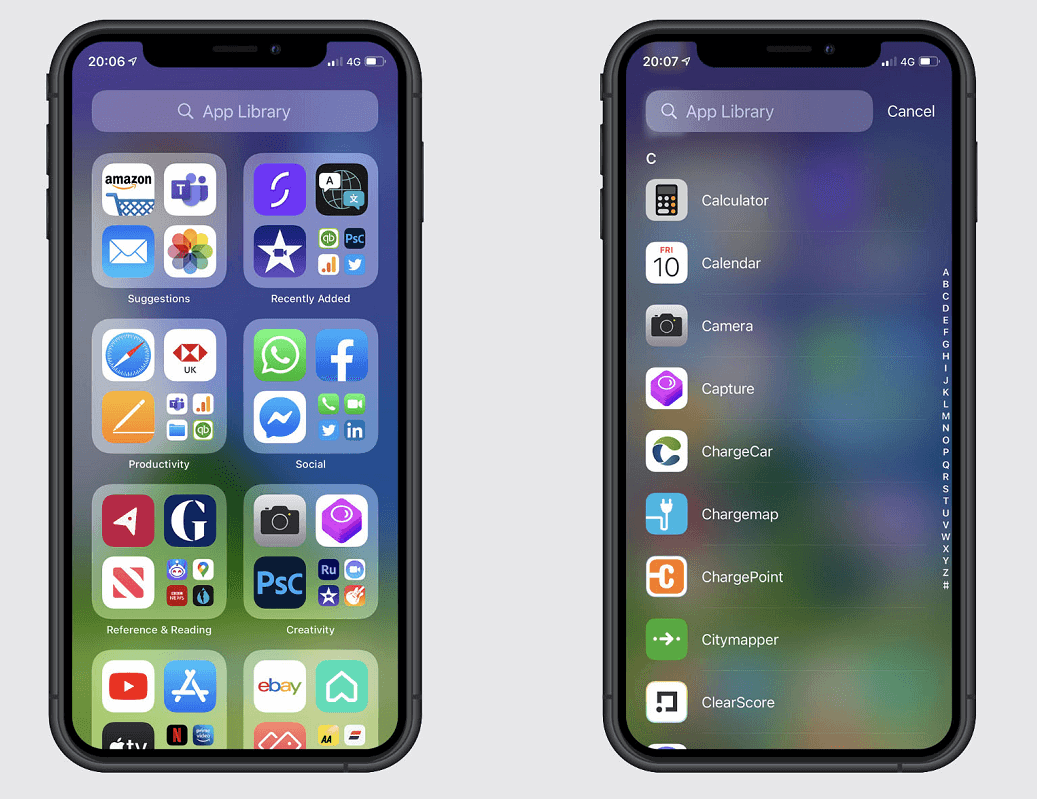
Решение 2. Используйте поиск Spotlight
Функция поиска Spotlight поможет вам найти недостающие приложения на iPhone.
Для iPhone с iOS 16 и выше: нажмите кнопку «Поиск», расположенную над док-станцией вашего iPhone. Телефон приложение > Перетащите значок телефона на главный экран или док-станцию или нажмите и удерживайте значок и выберите Добавить на домашний экран сделать это.
Для iPhone с iOS 15 и ниже: проведите вниз от верхнего края экрана iPhone > коснитесь панели поиска > введите текст. Телефон > Нажмите и удерживайте значок приложения и перетащите его на главный экран или док-станцию или щелкните Добавить на домашний экран восстановить.
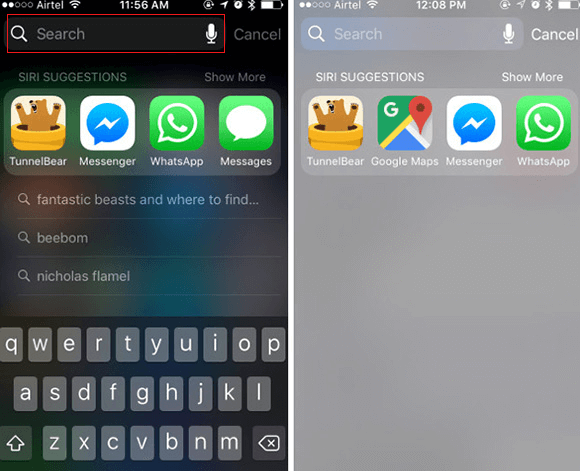
Решение 3. Попросите Siri открыть приложение.
Siri, ваш верный помощник на iPhone, может помочь вам получить доступ к потерянным приложениям на устройстве.
Чтобы открыть приложение «Телефон» с помощью Siri, просто скажите: «Привет, Siri, открой приложение «Телефон», и Siri сразу же запустит приложение «Телефон». Имейте в виду, что приложение «Телефон» откроется только тогда, когда вам нужно сделать быстрый телефонный звонок. Но я не могу помочь вам вручную разместить приложение на главном экране.
Примечание: в iOS 17 вы можете активировать Siri, просто сказав «Siri» вместо «Привет, Siri».
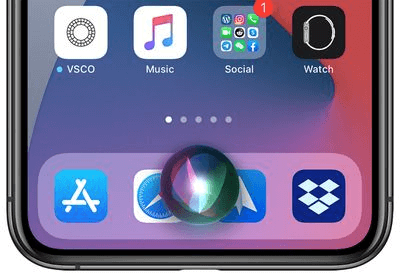
Решение 4. Сбросьте макет главного экрана.
Восстановление макета главного экрана по умолчанию может быть полезным способом. Это действие не удалит ваш контент или данные, но удалит папки вашего приложения (а не их содержимое). Тогда все предварительно загруженные приложения iOS вернутся на исходные позиции, когда вы впервые установили их на устройство, и приложения будут отсортированы в алфавитном порядке.
Если вам нужно сбросить его, вы можете перейти к Настройки > Общий > Перезагрузить > Выбрать Сбросить макет главного экрана сделать это. После этого вы увидите, что значок вашего телефона снова появляется на главном экране. Этот метод также подходит для возврата значка настроек на iPhone.
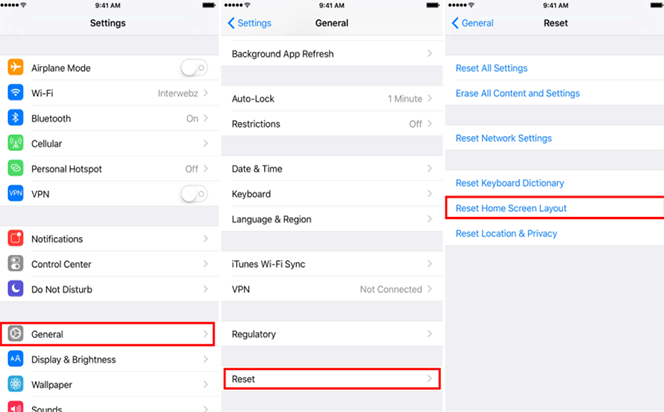
Решение 5. Отобразите скрытые страницы главного экрана.
Случайное скрытие страницы главного экрана, на которой есть приложение «Телефон», может привести к отсутствию значка телефона на iPhone.
Чтобы решить эту проблему: нажмите и удерживайте фон главного экрана, пока приложения не начнут покачиваться. > Коснитесь точек в нижней части экрана. > Если какая-либо из страниц не отмечена флажком, это означает, что они скрыты. Чтобы сделать эти страницы видимыми вместе со всеми приложениями на них, отметьте непроверенные страницы.
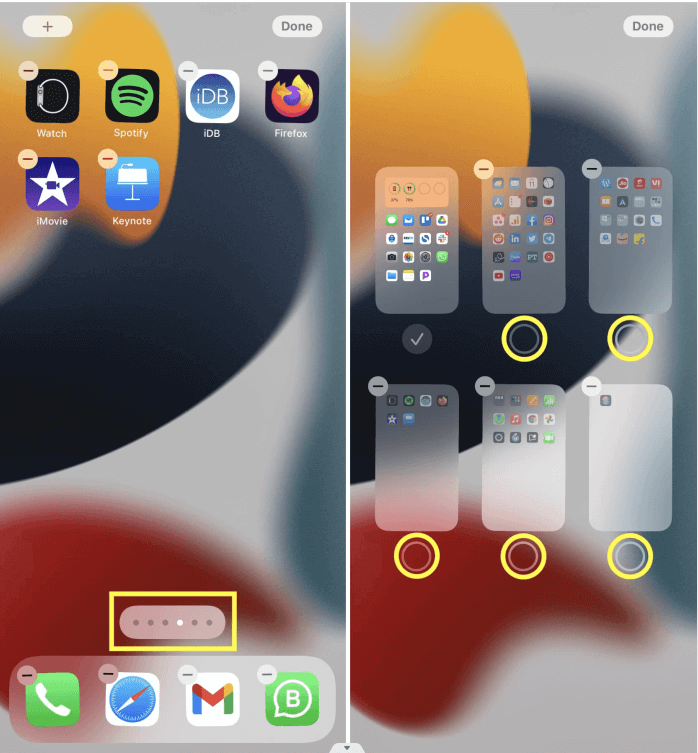
Бонус: выборочное резервное копирование контактов iPhone, чтобы избежать потери данных.
Внезапное исчезновение приложений на iPhone действительно может вызывать беспокойство, особенно когда речь идет о потенциальной потере данных приложения. Регулярное резервное копирование данных вашего телефона имеет решающее значение для предотвращения подобных проблем. А если вам нужно выборочно создать резервную копию контактов или других данных на вашем iPhone, FoneTool поможет вам легко осуществить этот процесс.
![]() Высокая скорость резервного копирования: FoneTool обеспечивает сверхскоростную передачу данных между вашим iPhone и ПК, превосходя скорость аналогичного программного обеспечения в отрасли, включая iTunes/iCloud.
Высокая скорость резервного копирования: FoneTool обеспечивает сверхскоростную передачу данных между вашим iPhone и ПК, превосходя скорость аналогичного программного обеспечения в отрасли, включая iTunes/iCloud.![]() Предварительный просмотр и выборочное резервное копирование: вы можете просмотреть все файлы на компьютере, чтобы решить, какой файл следует создать резервную копию.
Предварительный просмотр и выборочное резервное копирование: вы можете просмотреть все файлы на компьютере, чтобы решить, какой файл следует создать резервную копию.![]() Без потери данных: FoneTool сохраняет все ваши данные в исходном качестве и зависит только от USB-соединения, что обеспечивает абсолютную безопасность данных.
Без потери данных: FoneTool сохраняет все ваши данные в исходном качестве и зависит только от USB-соединения, что обеспечивает абсолютную безопасность данных.![]() Нет ограничений Apple ID: вы можете легко передавать данные между двумя устройствами iOS, даже если они используют разные Apple ID.
Нет ограничений Apple ID: вы можете легко передавать данные между двумя устройствами iOS, даже если они используют разные Apple ID.
Так почему бы не нажать кнопку, чтобы установить его на свой ПК с Windows и попытаться гибко выполнить выборочное резервное копирование данных iPhone?
Скачать бесплатную программу Win 11/10/8.1/8/7/XP
Безопасная загрузка
Шаг 1. Откройте FoneTool и подключите iPhone к компьютеру с помощью USB-кабеля.
Шаг 2. На главном экране FoneTool выберите Резервное копирование телефона > Выборочное резервное копирование > Начать. (Если вам нужно сделать полную резервную копию iPhone, например iTunes/iCloud, выберите Полное резервное копирование.)
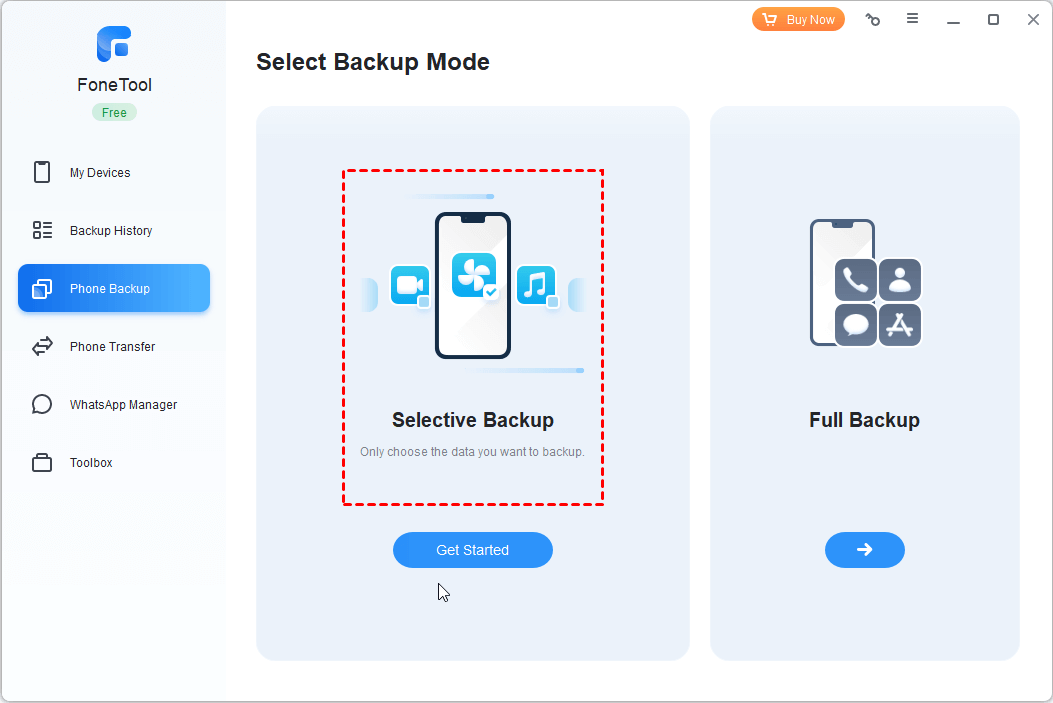
Шаг 3. Нажмите кнопку Контакты значок, чтобы выбрать контакты, резервную копию которых необходимо создать, и нажмите ХОРОШО продолжать.
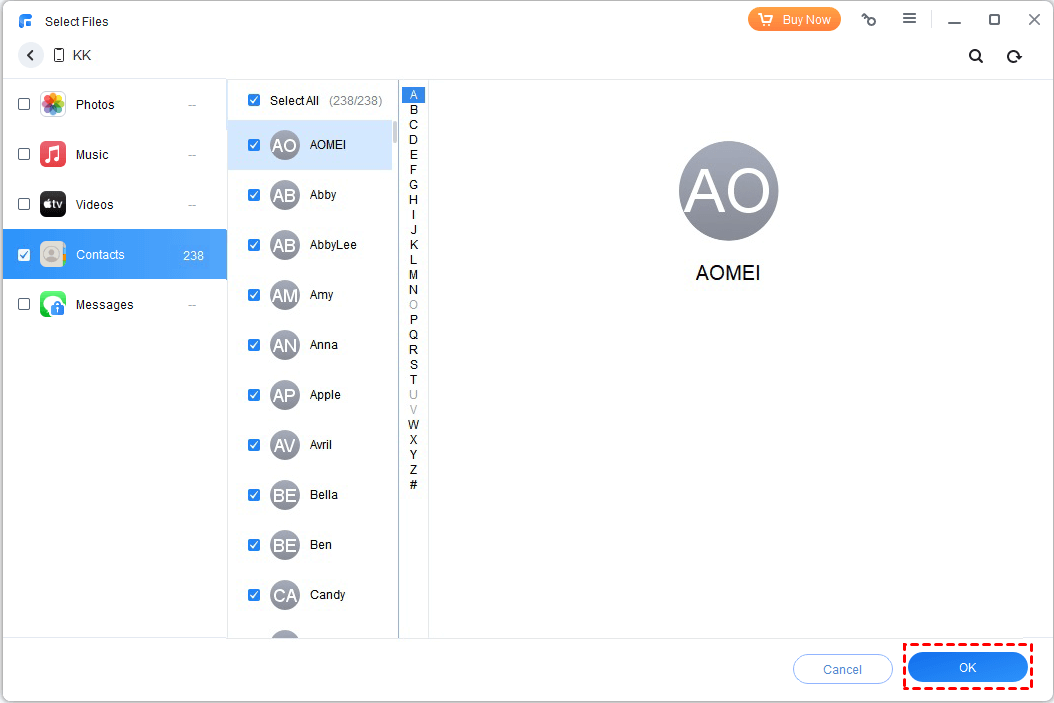
Шаг 4. Затем выберите пункт назначения, нажав Путь к хранилищу резервных копий чтобы выбрать путь хранения, и коснитесь Начать резервное копирование.
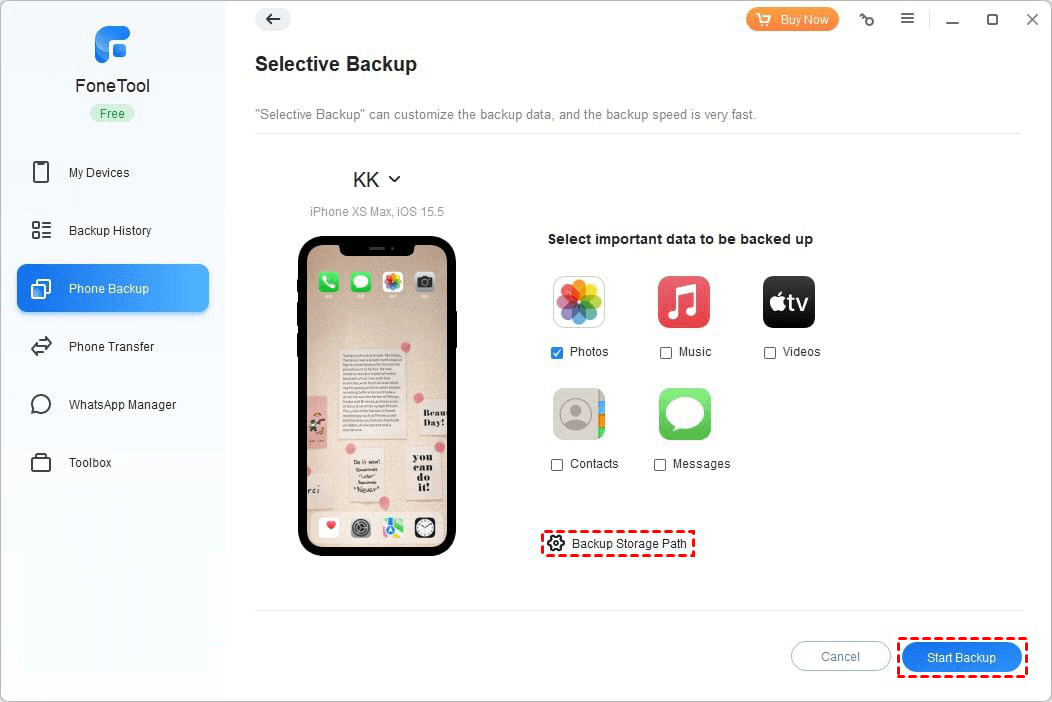
В следующий раз, когда вам понадобится восстановить резервную копию, вы можете перейти к История резервного копирования > Нажмите Восстановить точка, чтобы завершить процесс.
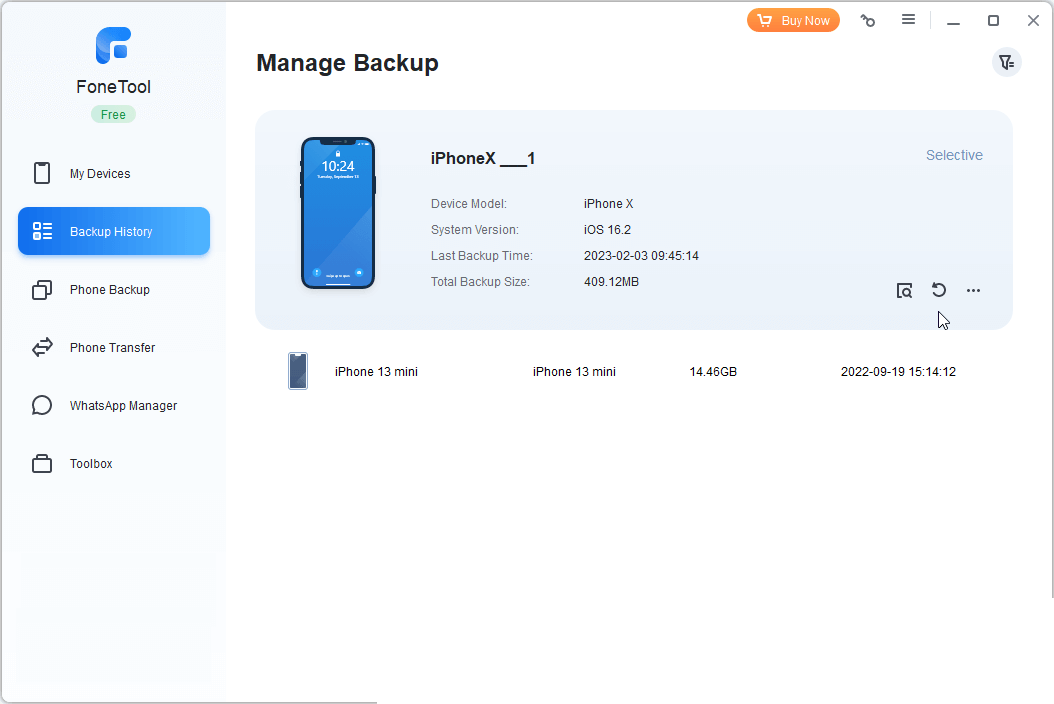
Заключение
Из этого отрывка вы узнаете, как исправить отсутствие значка телефона при проблеме с iPhone. Надеюсь, эти 5 способов вам очень помогут. При необходимости вы можете использовать FoneTool для выборочного резервного копирования вашего iPhone. А функция выборочного резервного копирования также может помочь вам создать резервную копию данных iPhone без фотографий.
FoneTool — универсальный менеджер данных iPhone
Переносите, резервируйте и управляйте данными на iPhone, iPad и iPod touch простым способом.
-

Совместимость с iOS 17
 iPhone 15 поддерживается
iPhone 15 поддерживается




